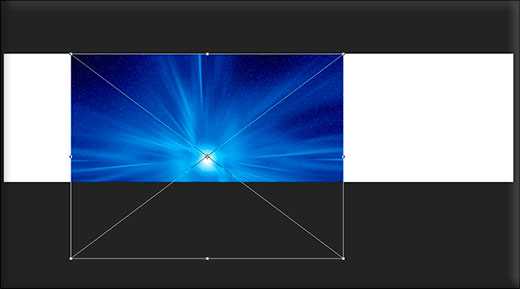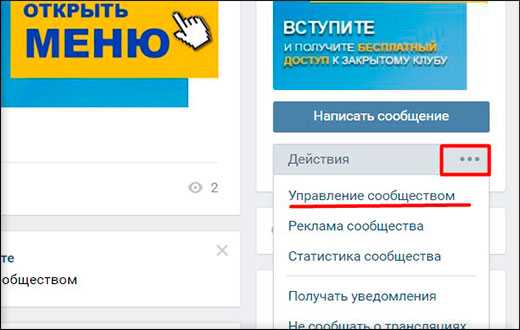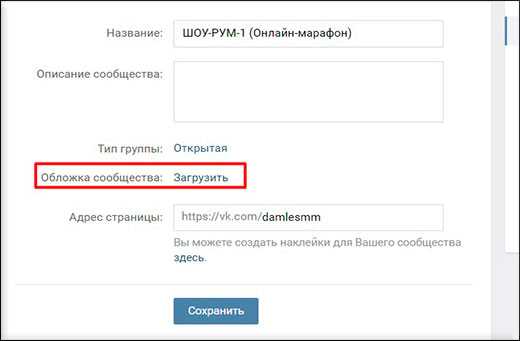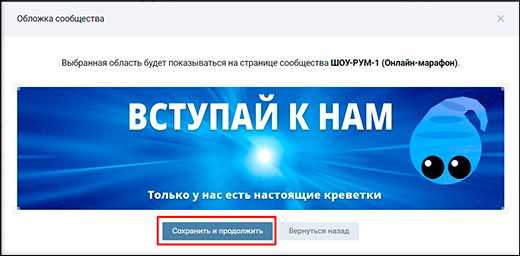Как сделать шапку в группе или сообществе ВКонтакте. Читайте тут!

В данной статье я расскажу Вам о новой функции социальной сети ВКонтакте.
Совсем недавно, появилась возможность сделать шапку в группе или сообществе. Это позволяет немного изменить внешний вид Вашей группы и выделится на фоне всех остальных.
Выглядит новая шапка свежо, и более красиво чем старый аватар.
Также Вы можете разместить в шапке больше информации, добавить телефон, официальный сайт и логотип при этом не перегружая изображение. Именно поэтому стоит сделать шапку в группе.
Как выглядит шапка в группе или сообществе ВКонтакте:
Я сегодня в своем сообществе «Сергей Садовников | Sadovnikov.biz» изменил шапку, кстати, вступайте в сообщество, новые статьи появляются там сразу после публикации их на блоге. Выглядит мое сообщество на сегодняшний день вот так:
Как сделать шапку в группе или сообществе ВКонтакте:
Давайте перейдем к практике, для начала Вам надо эту шапку создать в любом Вашем редакторе изображений.
Подготовьте заранее изображение нужного размера, после чего останется всего несколько кликов и Ваша группа или сообщество, будет иметь большую вертикальную шапку.
После подготовки изображения зайдите на страницу сообщества и перейдите на страницу «Управление сообществом»:
Попав на страницу управления сообществом, Вам остается найти строку «Обложка сообщества» и нажмите кнопку загрузить:
Нажав загрузить, выберете Вашу заранее подготовленную шапку для группы (размером 1590х400 пикселей) и нажмите сохранить и продолжить:
Все! Шапка в Вашем сообществе установлена!
Как сделать КАРТИНКУ для шапки ВКонтакте и вообще для чего угодно:
Если Вы искали инструкцию о том, как сделать красивую картинку на шапку Вконтакте, а не как её установить на самом сайте.
То в этом Вам поможет курс «ФОТОШОП С НУЛЯ 3.0»
Это лучший курс по фотошопу, для новичков.
Я предлагаю вам ознакомиться с вариантом обучения, который предлагает
ПОЛУЧИТЬ «ФОТОШОП С НУЛЯ 3.0»
Надеюсь, статья была полезной для Вас, и Вы узнали, как сделать шапку в группу или сообщество ВКонтакте.
Данная социальная сеть, не перестает обновлять свой сайт. За последний год очень много обновлений затронули данную сеть. К лучшему это или нет покажет время.
Мне новый дизайн соц.сети нравится больше, и возможность добавлять товары в группы тоже очень полезная. Мне кажется ВКонтакте, идет навстречу бизнесу, но не пострадает ли от этого обычный пользователь? Этот вопрос покажет лишь время.
Подписывайтесь на блог, комментируйте, поделитесь этой статьей в социальных сетях.
Желаю Вам удачи и новых подписчиков.
sadovnikov.biz
Как сделать шапку для группы вк
Чтобы паблик ВК произвёл на посетителя особое впечатление и подчеркнул атмосферу, создатели соцсети ввели полезное графическое дополнение — шапку. Она настраивается как фон или логотип, а можно пойти дальше и использовать это пространство с пользой для посетителя. Ведь встречают по одежке.
В этой статье:Как сделать шапку для группы вк
Кроме того, это пространство может стать для вас местом воплощения полёта фантазии и самовыражения. Как холст для художника! Воспользуйтесь этим инструментом и передайте суть вашей группы творчески.
На основе простых пошаговых инструкций из этой статьи, вы узнаете, как сделать шапку для группы вк, с помощью популярных программ и сервисов. Включая настройку платных и бесплатных, интерактивных и минималистичных обложек.
Какой размер картинок и аватара в группе vk
Аватар. Размер аватарки должен быть не менее 200×200 px и не более 7000×7000 px. Опубликованная картинка сжимается до 200×500 px. Для сохранения высокого качества — разработчики подсказывают выбирать многопиксельный масштаб аватара.
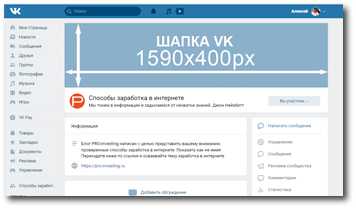
Шапка. Минимальный размер обложки 795×200 px. Избежать низкокачественного изображения поможет рекомендация создателей — использовать 1590×400 px.
Размеры мобильной версии vk непохожи с ПК. Чтобы вы знали, «как и где» размещать важные элементы на шапке, нужно разобраться в тонкостях. Определим их:
- Сверху информационная панель телефона составляет 80 px.
- Слева и справа урезается по 195 px.
- Всплывающие доп. настройки занимают по 140 px.
Остаток видимой области составляет 920×320 px. Поэтому, именно в этом радиусе уместно размещать важную информацию.
Следуя советам разработчиков обложка вашего сообщества будет выглядеть красиво и общедоступно для узкоформатных и широкоформатных устройств пользователей.
Как сделать обложку группы в Paint 3D
Создать шапку для группы вк проще простого в Paint 3D который есть на каждом ПК.
Пункт 1. Запустите программу и «Создайте» проект.
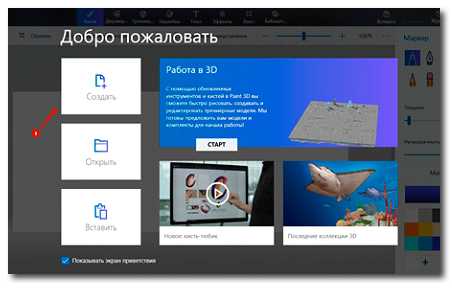
Пункт 2. Перейдите во вкладку «Меню». Кликните «Вставить». Определите необходимое изображение.
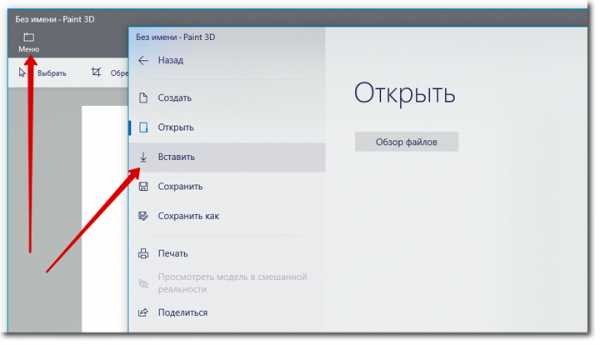 Пункт 3. Выберите «Обрезать». Готовьтесь к тому, что при добавлении картинки, Paint может без вас урежет её до удобных ему размеров.
Пункт 3. Выберите «Обрезать». Готовьтесь к тому, что при добавлении картинки, Paint может без вас урежет её до удобных ему размеров.
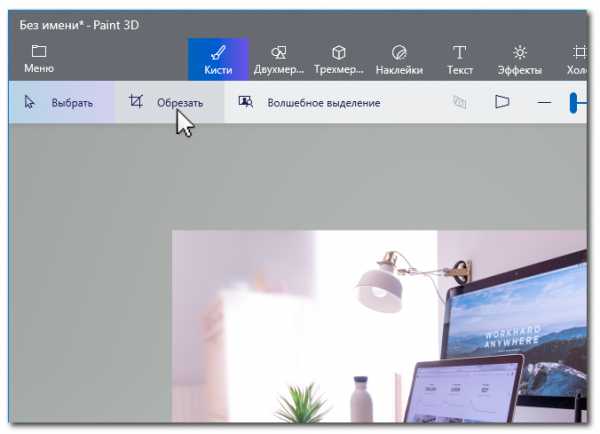
Пункт 4. Оригинальный размер изображения был 5848×3899 px., что дает много места для творчества. Для обрезания потяните за белые точки, для выбора прямоугольной области. В Paint 3D размеры 3550×900 px. аналогичны 1590×400 px., поэтому выберите их и нажмите « Готово».
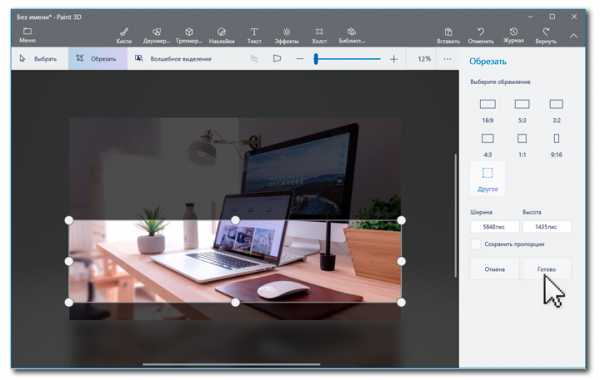
Пункт 5. Далее переходите в «Холст», снимаете отметку на «Сохранить пропорции» и задаете нужный размер 1590×400 px.
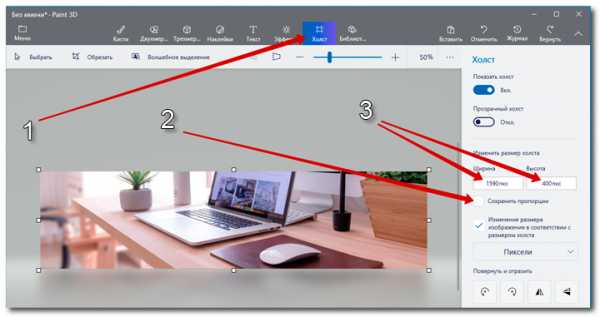
Пункт 6. Перейдите в «Меню». Выберите раздел «Сохранить как» и кликнете на «Изображение». Как дадите название картинке, нажмите «Сохранить».
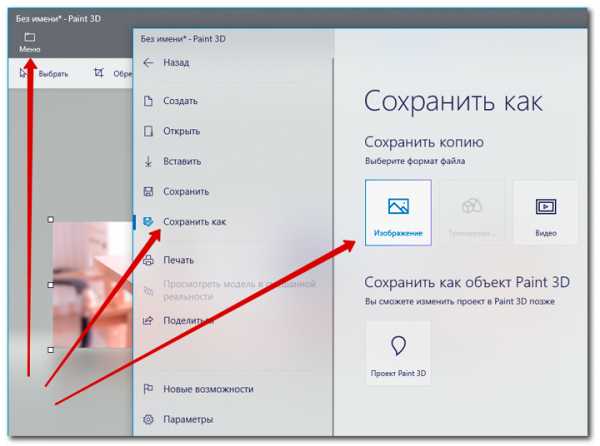
Вуаля, шапка готова и можете ее заливать. Ещё Paint 3D обладает и другими возможностями — от банальных эффектов и наклеек, до двух- и трёхмерных фигур и 3D-моделей, которые будут хорошим дополнением.
Как сделать обложку группы в фотошопе
Если у вас есть фотошоп, то это один из лучших вариантов для создания оригинальной шапки. Так как именно он, при владении базовых навыков использования, поможет воплотить ваше воображение в творчество.
Шаг 2. После настройки файла нужного размера (1590×400 px.), нажмите «Ок».
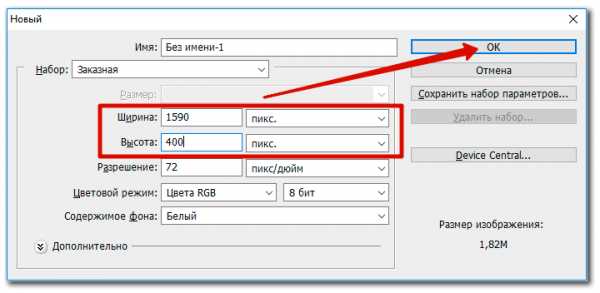
Шаг 3. Теперь нужно открыть изображение с которым хотим работать. «Файл» и «Поместить…».
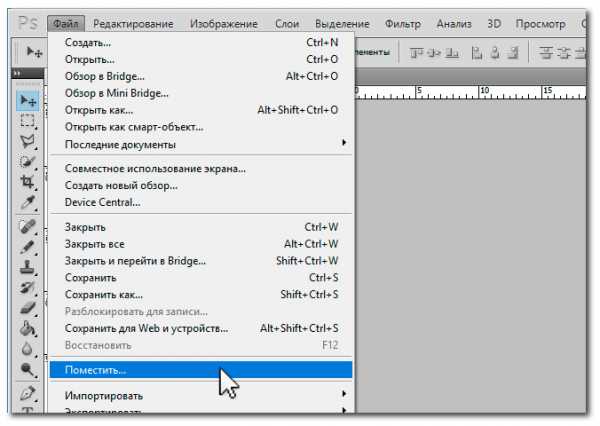
Шаг 4. Добавленное изображение вставьте в рабочую зону и растяните за кубики к необходимому виду. Во избежания искажения пропорции зажмите клавишу «Shift» и только потом растягивайте.
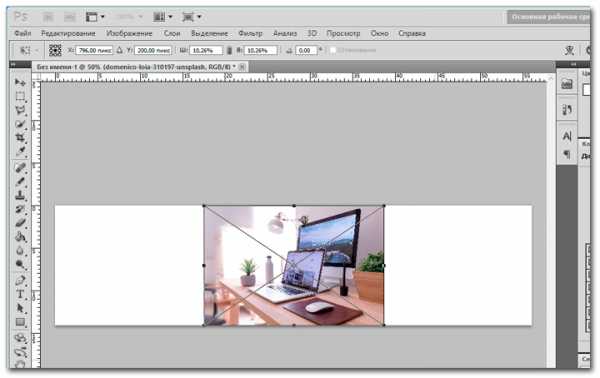
Шаг 5. У вас должно получится что-то вроде этого. А после подтвердите действие нажав на чек-бокс.
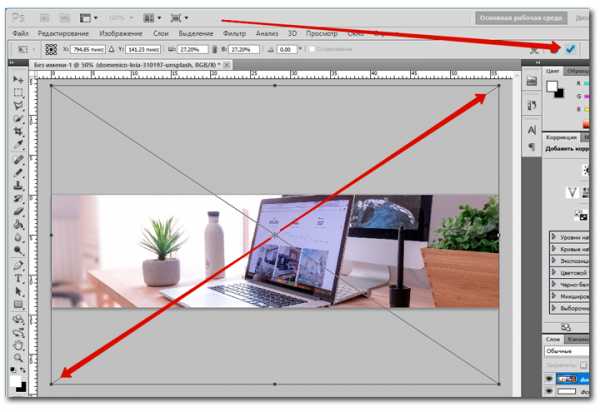
Шаг 6. Перейдите в «Файл», кликните «Сохранить для Web и устройств…» или сочетание клавиш Alt+Shift+Ctrl+S.
Если нужно, шапку можно модифицировать экстравагантными дополнениями.
Но что делать, если вы ценитель минимализма? Подойдя к подготовке обложки с особым вниманием, её можно оформить так, что она не будет нуждаться в эффектах и дополнениях, а всё скажет сама за себя, о чём группа или о чём призыв.
Как создать обложку для группы в вк онлайн
Чтобы создать изящную обложку, не всегда нужно скачивать всевозможные программы.
Есть удобный и многофункциональный онлайн-сервис canva.com. Его широкий ассортимент преимуществ помогает безболезненно за несколько минут сделать шапку для группы вк онлайн.
1. Сначала зарегистрируйтесь. Выберите 1 из 5 тематик регистрации. В зависимости от вашего выбора, сервис вам окажет актуальные шаблоны. Дальнейшая регистрация очень проста, и состоит из 3 вариантов:
- через facebook;
- google-аккаунт;
- стандартная через логин — пароль.
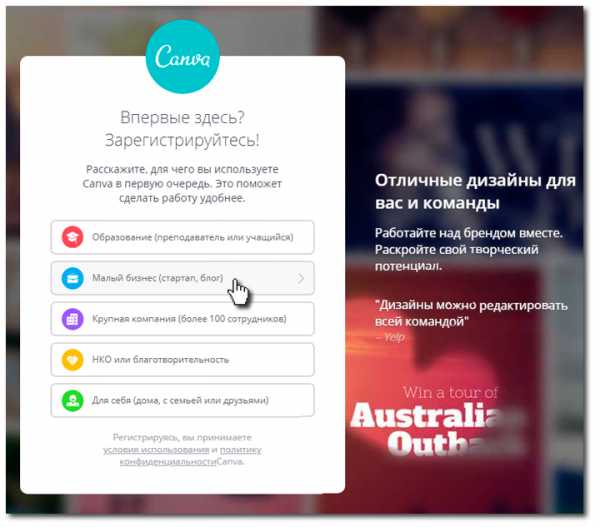
2.
3. Кликните «Настраиваемые размеры» и укажите уже знакомые размеры шапки ВК.

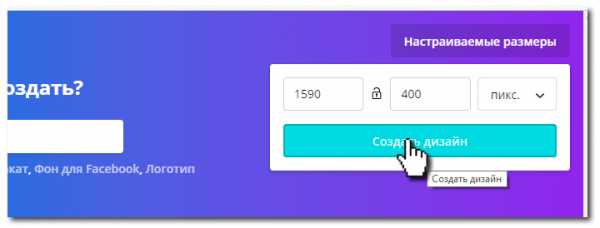
4. После перемещения во вкладку «загрузки», кликните «Загрузить изображение». Выберите нужную картинку.

5. После, кликните по загруженному изображению и оно окажется в сжатом виде на рабочем поле. С помощью чёрных точек растяните его до нужных размеров.
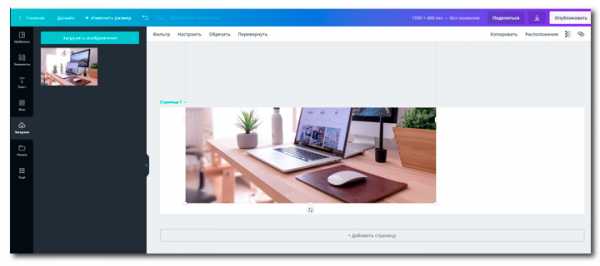
6. Наполнение. Canva предлагает большой набор «фишечек», которые добавят обложке особую изюминку:
- Элементы — это сборник ярких дополнений.
- Текст — это огромный выбор шрифтов, но на русскую клавиатуру работает не весь ассортимент.
- Фон — дает возможность не использовать свою картинку, выбрав один из предложенных фонов или залить цветом какой вам нравится.
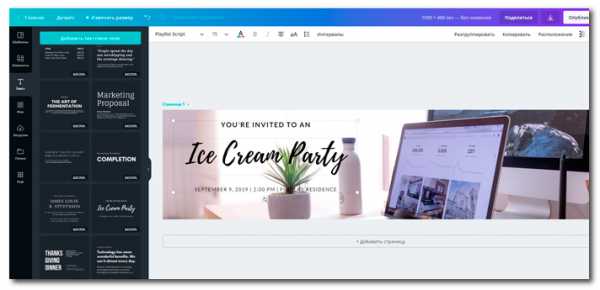
7. После подготовки, в рекомендованном формате кликните «скачать».
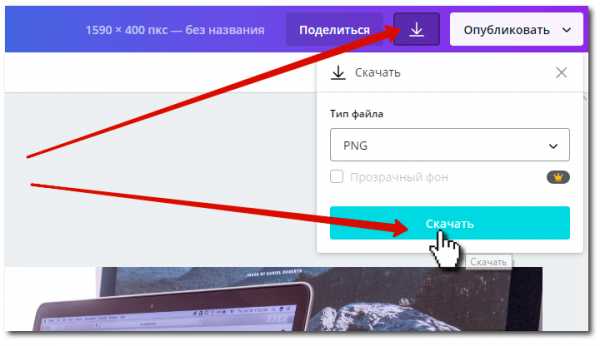
После этих 7 шагов, бесплатно созданная онлайн-обложка для сообщества вк — уже подлежит публикации.
Канва содействует созданию красивой шапки для группы вк, где очень простой интерфейс. С ним разберётся даже ребёнок. А разобравшись во всех тонкостях и возможностях сервиса у вас может получится очень оригинальная и стильная шапка для вашей группы.
Как сделать интерактивную шапку в группе вк
Интерактивная обложка — воспроизведение разнообразной информации в реальном времени.
Благодаря широкому выбору существующих онлайн-конструкторов, создать такую обложку сущий пустяк. Они могут удовлетворить пользователя удобными и неожиданными опциями — от простейшего механизма погоды, до активности участников и курса валют, что безусловно уникализирует обложку.
Используют их в большинстве своём в окружении онлайн-продаж и услуг. Вот несколько примеров:
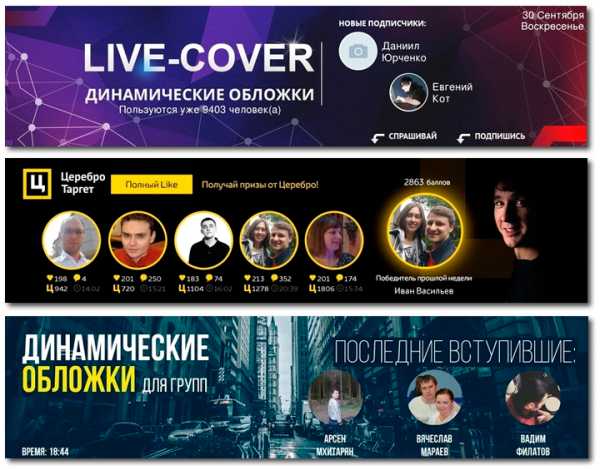
Помните, что подобный форс обложки подойдёт не для всех пабликов. У каждого свой контент, своя аудитория и соответственно будет свой оригинальный эталон гармоничности. Быть может, для вашего сообщества подойдёт лишь виджет погоды с датой и временем.
Создание интерактивной обложки для группы вк
Выберем один из лучших онлайн-конструкторов vkfiller.ru, на котором и настроим интерактивную обложку.
Этап 1. Кликните «Попробовать бесплатно».

Этап 2. Пройдите авторизацию, нажав «Войти с помощью ВКонтакте». Если вы открыли сайт в том браузере что и контакт но вас просит авторизоваться вместо «Разрешить», проверьте адрес сайта что бы не попасть на фишинг и не слить свой аккаунт.

Этап 3. Далее нужно получить «Ключ доступа» на сайте есть инструкция как это сделать поэтому я упущу детали процесса.
Этап 4. Перейдите в раздел «Динамическая обложка». Выберите группу в которой хотите настроить её. Нажмите слева от названия галочку, далее кликнув «Создать/изменить».
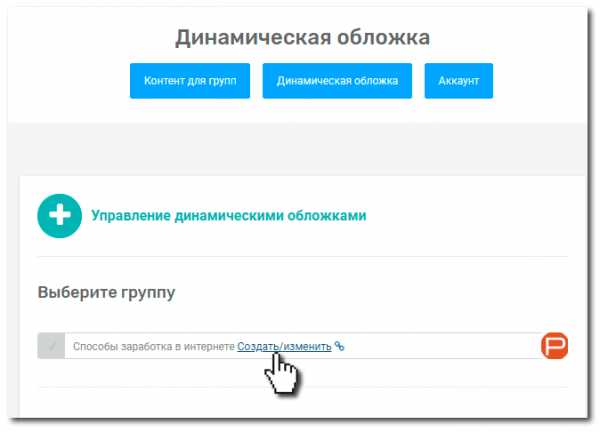
Этап 5. Перейдите в «Изменение фона». Готовую шапку можно сразу перетянуть в рабочую зону, но мы загрузим её через «Выберите файл». Выбрав предварительно подготовленную в Canva обложку.
Этап 6. Теперь непосредственно переходим к «Добавлению виджета».

Этап 7. Во время создания статьи, конструктор Vkfiller предлагает 17 разных виджетов на выбор. Остановимся на 3 самых простых, гармонично вписывающихся в наш вариант «дата и время» и «погода (иконка)». И еще курс валют, пусть будет.

В разделе «Настройки виджета» его можно всячески видоизменять.
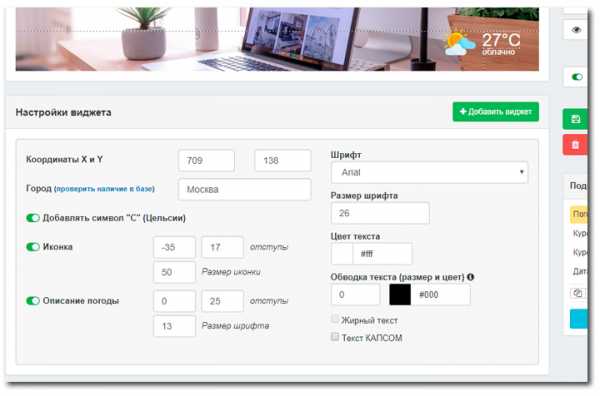
Этап 8. Немного ниже расположена настройка частоты обновления обложки.
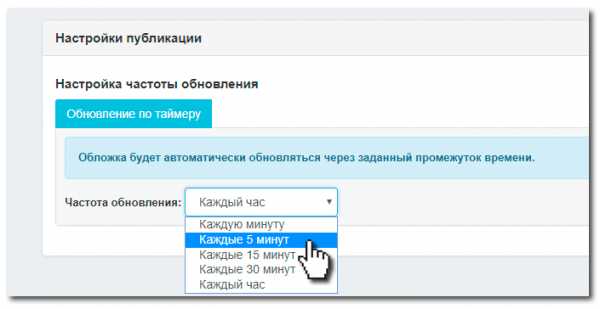
Цена одного обновления = 0,003 р. Поставив частоту обновления на каждую минуту, за сутки выйдет = 4.32 р., а за 31 день = 133.92 р. Если такая внушительная сумма не ударит по вашему карману, то можете смело ставить.
Этап 9. После всех действ жмём «Сохранить».
Получилась вот такая незамысловатая красота. Хотя, как говорится: «на свой вкус».

Выбор виджетов и впрямь изобильный, но ищите золотую середину уместности тех или иных дополнений. Когда решитесь что-то вставить, задайте себе вопросы «Не испортит ли это дополнение элегантность обложки?» и «Есть ли вообще в нём необходимость?».
Как бесплатно создать обложку для группы вк онлайн
Бывает, что у автора нету времени на сервисы и программы и нужно просто обрезать готовое изображение, чтобы сразу опубликовать. В этом случае есть быстрое решение — создать обложку для сообщества вк можно в самой группе.
Это делается всего за 5 элементарных шагов.
Шаг 1. Перейдите в раздел «Управление».

Шаг 2. Нажмите «Загрузить».

Шаг 3. Нажмите «Выбрать файл».
Шаг 4. Определите необходимую картинку, чтобы сумма её ширины и высоты составляла не больше 14 тис. px.
Шаг 5. Настройте предпочтительный ракурс и кликните «Сохранить и продолжить».
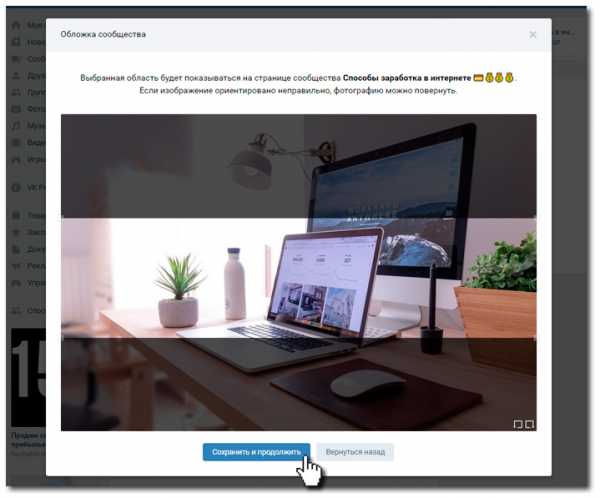
Такой вид обложки вполне достоин кисти художника.

Заключение
Существует не одна, и даже не пять программ и онлайн-сервисов способствующих лёгкому созданию красивой шапки для группы вк. И нужно ли скачивать тяжёлые программы как Photoshop? Зависит от ваших предпочтений. Выберите, какой из вышеперечисленных способов сможет упростить вашу задачу, а не усложнить и запутать.
Если вы сомневаетесь, что сами справитесь с созданием обложки, то это решаемо. Можно заняться самообучением на бесплатных веб-курсах или просто спросить совета у веб-дизайнера. В целом же у вас получится сделать шапку для группы вк.
И помните: ваш выбор шапки должен зависеть от контента и аудитории, а не своих личных вкусовых предпочтений.
pro-investing.ru
Инструкция как сделать шапку в группе Вконтакте
Если вы проводите много времени во Вконтакте, посещаете различные паблики или группы, то вы наверняка обращали внимание на их внешний вид, оформление группы. Все они разные, все имеют свою изюминку. Есть, конечно, много таких сообществ, над оформлением которых их создатели особо не заморачивались. Совершенно напрасно, ведь качественный дизайн – это одно из необходимых условий для привлечения подписчиков. Очевидно, это не главный аргумент, но и не последний. Можно развивать группу по-разному, но конечная цель – узнаваемость, популярность, постоянное увеличение армии поклонников. Вам кажется, что вы все делаете правильно, но роста числа подписчиков не наблюдается? В таком случае советуем вам воспользоваться услугами нашей студии пиара SocPRka. Сейчас все группы Вконтакте выглядят, как отдельные сайты со своими «хедерами» (шапками), своими разделами, меню, собственным оформлением постов и т.п. Кстати, совсем недавно мы говорили о постах Вконтакте, а точнее, о том, как подбирать оптимальный, подходящий размер для картинок постов ВК. Если заинтересовал данный вопрос, читайте материал по ссылке выше. Что же касается меню в группе, то вам однозначно поможет эта подробная инструкция. Из всего сказанного следует, что при раскрутке группы все средства хороши. Нельзя упускать ни одной детали.
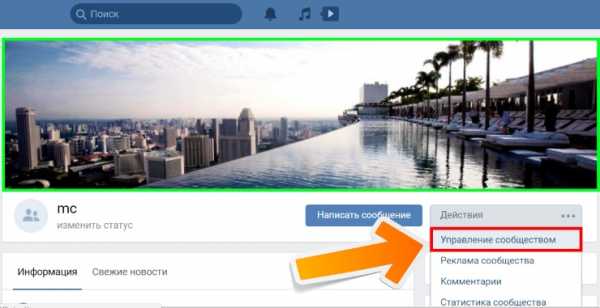
Шапка в группе ВК может быть довольно информативной. Кроме самого изображения вы можете поместить там любую информацию о своей группе: телефоны или другие контакты для связи, обычный текст, акции, розыгрыши призов и подарков и многое другое. Главное – не засорять обложку. Установить шапку можно достаточно легко. Для этого зайдите справа в меню действий. Выберите: «Управление сообществом», как показано вверху.
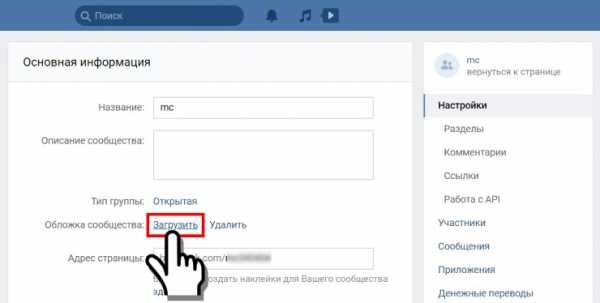
Дальше на открывшейся странице найдите обложку сообщества, и кликните на ссылку: «Загрузить» (смотрите верхний скриншот). После этого всплывет окно с некоторыми объяснениями касательно обложки. Вы узнаете, что важную информацию на обложке нужно размещать ближе к центру для лучшего отображения на мобильных устройствах. Также система подскажет, какие форматы картинок допустимы. Самое главное – это рекомендуемый размер шапки для сообщества Вконтакте, который должен быть 1590 пикселей на 400 пикселей. Вы можете загружать картинки и большего размера, но потом придется выделить область обложки.
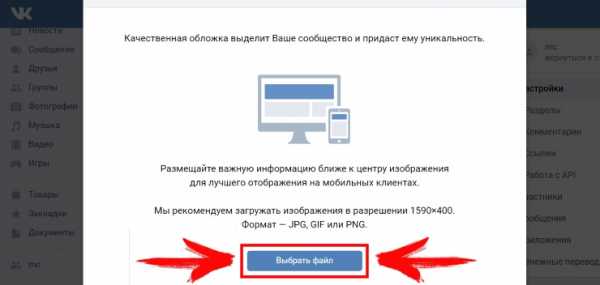
Конечно, можно в сети найти готовые картинки такого размера, но они не будут уникальными. Лучше всего будет, если вы сами сделаете шапку для группы в Фотошопе или любом другом редакторе. Просто при создании обложки не забывайте указать правильный размер, как показано на нижнем рисунке.
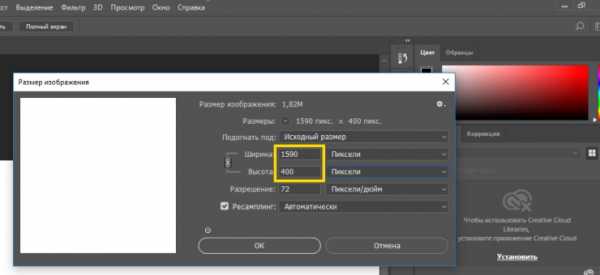
Сделать шапку для группы Вконтакте онлайн
Многие люди не умеют пользоваться графическими редакторами, либо не хотят тратить время на это занятие. Они предпочитают либо довериться профессионалам и заказать дизайн группы VK, либо сделать качественную шапку для своей группы Вконтакте онлайн. Один из самых известных ресурсов для создания различных графических элементов – это canva.com (см. скрин внизу). Здесь необходимо зарегистрироваться (можно через Фейсбук). После этого можно приступать к созданию дизайна. На выбор есть различные макеты, но шапки для сообществ Вконтакте, к сожалению, нет. Зато присутствует кнопка: «Использовать специальные размеры». Кликаем по ней, как показано внизу.
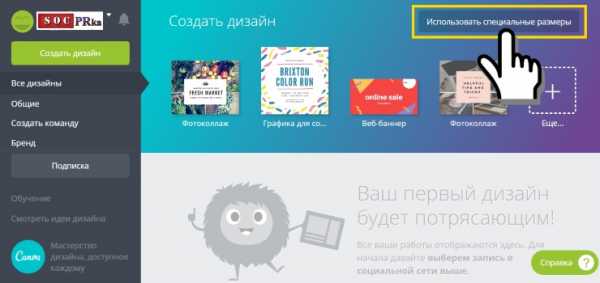
Теперь вводим в поле ширины и высоты нужные размеры, как видно из картинки внизу. Создаем баннер (шапку, обложку). После на странице можно выбрать сетки, фон, вбить текст и т.п. Если не устраивают стандартные фоны, картинки, цвета, можно загрузить свои. В целом сайт очень продуманный, гибкий в настройках, имеет широкие возможности редактирования.
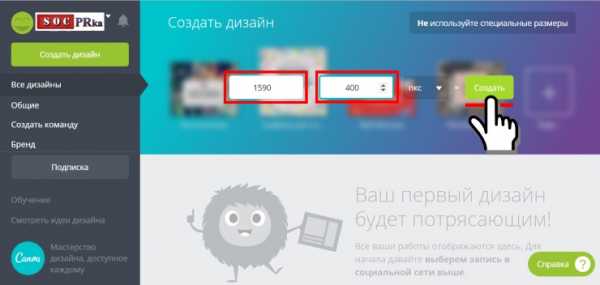
Это, можно сказать, конструктор обложек. Кроме него можно еще выделить отличную площадку под названием Обложки ВК (смотрите скрин ниже). Тут не нужно ничего конструировать, все уже готово. Есть огромное множество готовых шапок нужного размера. Очень удобно обложки разделены на категории. То есть, в зависимости от тематики группы можно подобрать что-то оригинальное и свежее.
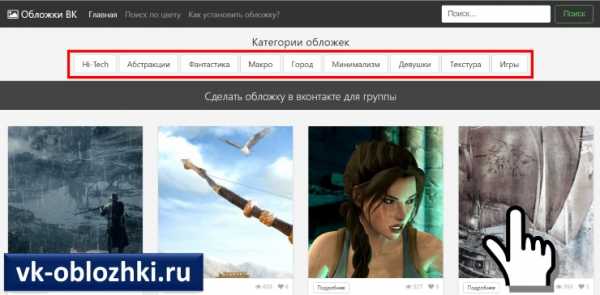
Выбираем понравившуюся шапку, кликаем по миниатюре изображения. Сайт нас направит на страницу с обложкой, где вы сможете оценить будущий внешний вид страницы с установленной картинкой. Если все нравится, тогда скачиваем ее, нажав на зеленую кнопку ниже. Стоит отметить, что у вас есть возможность скачать и саму шапку и оригинал картинки.
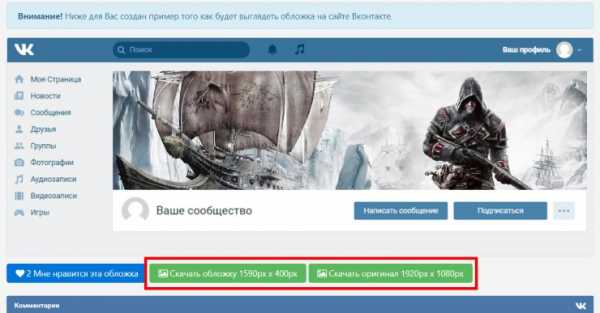
Как сделать в группе Вконтакте горизонтальную шапку
Из этой статьи мы узнали, как сделать красивую и запоминающуюся горизонтальную шапку в группе Вконтакте. Из всего написанного можно сделать несколько выводов.
- Установить шапку в группу Вконтакте очень просто.
- Сделать шапку Вконтакте самому вполне реально. Нужно только иметь базовые навыки для работы в любом графическом редакторе.
- Качественные обложки можно заказать у профессиональных дизайнеров за вполне разумные цены.
- Есть специальные ресурсы, по типу canva.com или vkprofi.ru (см. изображение внизу), на которых можно в режиме онлайн сделать обложку самому.
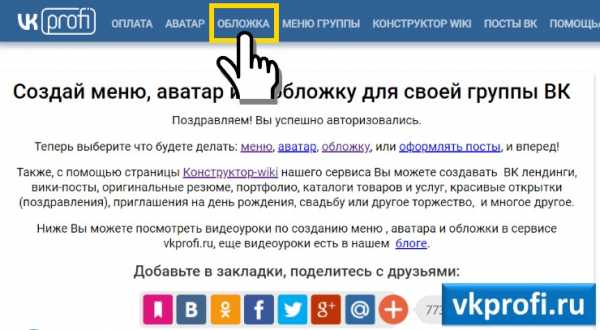
socprka.ru
Как сделать шапку в группе в вк во всю ширину?
Всем привет, мои дороги друзья и гости моего блога. Вы наверное заметили, что в группах и пабликах вконтакте кроме обычных аватарок иногда ставят новые шапки, которые расположены вверху страницы горизонтально, а не вертикально. Но, как выяснилось, не все знают, как сделать шапку в группе в ВК во всю ширину. Именно этому и будет посвящена моя сегодняшняя статья. Не волнуйтесь. Ничего сложного здесь нет.
Подготовка
Для начала вы должны подобрать нужную картинку, либо же создать ее самому, например в том же фотошопе. Но самое главное, что вы должны учесть, так это размеры изображения. Картинка должна быть не менее 795 пикселей в ширину и 200 пикселей в высоту, но сам вконтакте рекомендует брать изображения в 2 раза больше, то бишь 1590*400.
Давайте ради примера я создам такую картинку в фотошопе, подогнав подо все размеры, чтобы вам было легче. Но если вам вдруг не интересны моменты создания и подгона изображений, то смело можете переходить к следующему разделу.
- Итак, создаем новый документ в фотошопе. Выбираем разрешение 1590 в ширину и 400 в высоту, как нам и рекомендует сам ВК. Цвет оставляем 8 бит, а фон ставим белый.
- Далее находим какую-либо картинку (в интернете, либо заранее заготовленную) и вставляем ее в документ. Как видите изображение вставилось по высоте, но не по ширине. Поэтому придется нам его увеличить, дабы он заполнил всю нашу область. Для этого Начинайте тянуть за уголки в разные стороны, пока область не заполнится. И не забудьте делать это с зажатой клавишей SHIFT, чтобы сохранить все пропорции.

- Теперь ради композиции добавим какой-нибудь текст и картинку, чтобы смотрелось более полно. Только не ругайте за дизайн). На текст я поставил стиль слоя «Тень», а на картинку поставил режим наложения «Яркость», чтобы она больше сочеталась с основным фоном.

- Далее сохраняем фотографию, желательно в самом лучшем качестве (12) в формате JPG. На этом наша подготовка закончена.
Кстати, на онлайн-марафоне по дизайну групп вконтакте, который я прошел не так давно есть отдельный урок под эту тему. Разбираются все нюансы создания таких изображений. Там вы сможете сделать реально красивую шапку для сообщества.
Загрузка обложки в группу
Ну а теперь, когда наш шедевр готов, нам остается загрузить его в группу.
Для этого нам нужно сделать следующее:
- Мы заходим в нашу группу, нажимаем на меню (три точки) и выбираем пункт «Управление сообществом».

- Прямо в самом верхнем блоке вы увидите пункт «Обложка сообщества». Нажимайте «Загрузить». После этого жмете на «Выбрать файл» и выбираете наше заранее подготовленное изображение. Мы его как раз подогнали под размеры)

- Ну и теперь только остается посмотреть, все ли пропорции у нас соблюдены. При желании вы можете урезать картинку. Но если вам всё подходит, то нажимаем «Сохранить и продолжить».

Теперь войдите на главную страницу вашего сообщества и посмотрите, как как смотрится наша новая горизонтальная обложка. Если вам что-то не понравится, вы в любой момент сможете заменить ее на другую.
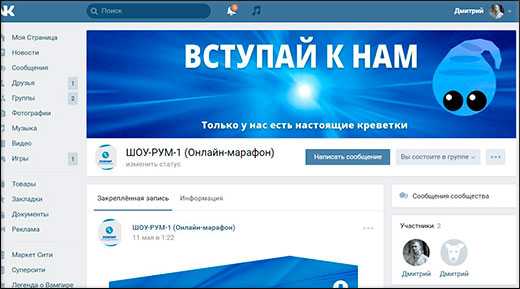
Вроде с одной стороны не сложно загрузить обложку в группу, но чтобы создать ее с нуля, и причем качественно, нужны какие-то навыки. Так что если вы захотите, то вы сможете получить такие навыки в онлайн-марафоне по дизайну групп в вк.
Ну а на этом я с вами прощаюсь. Надеюсь, что сегодняшний урок был для вас полезен. Не забывайте подписываться на обновления моего блога, а также делиться материалами статьи в социальных сетях. Удачи вам. Пока-пока!
С уважением, Дмитрий Костин.
koskomp.ru
Как сделать шапку (обложку) для группы в ВК? » Pechenek.NET
Хотите украсить свою группу в ВК (Вконтакте) и создать для неё уникальную шапку (обложку)? В данной статье я расскажу о том какого размера и формата она должна быть, как добавить шапку в ВК, так же выложу исходник PSD (формат photoshop-а) шаблона нужного размера.
Что из себя представляет шапка в группе в ВК? Это просто картинка, размером 1590×400 и форматом — JPG, GIF или PNG. Находится она сверху в группе ВК, выглядит так:
Вид шапки группы в ВК
Шаг 1. Создаём изображение нужного размера.
Для начала нам необходимо создать саму картинку, для этого я использовал Photoshop (Скачать готовый шаблон в формате PSD можно ТУТ). Открываем фотошоп, выбираем в меню «Файл» -> «Создать» («File» -> «Create»).
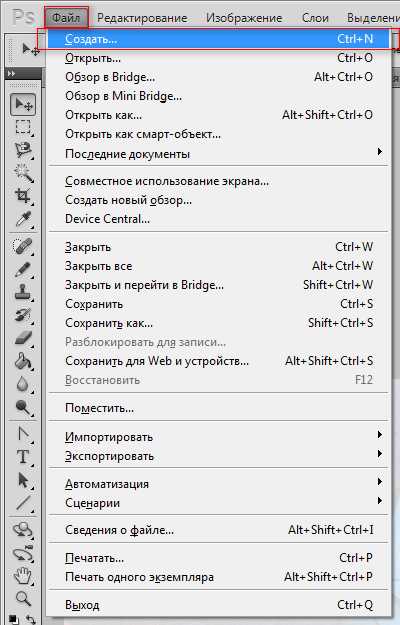
ВК создаём шаблон шапки
Появится окно, где необходимо укачать размеры изображения, ширина у нас будет 1590 px, высота 400. Цветовые режимы можно оставить по умолчанию. Нажимаем «ОК»
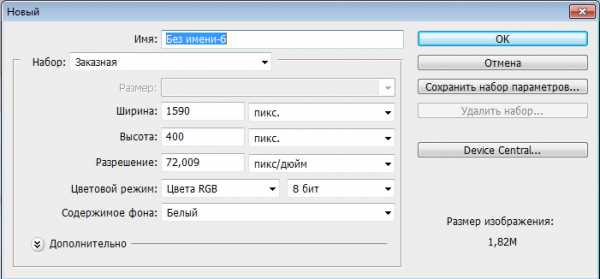
ВК создаём изображение шапки
Хочу заметить, что изображение может быть и большего размера, при добавлении изображения ВК сам предложить его обрезать по нужным ему размерам. Выше ширины 400 px не советую что-то добавлять, ВК отрежет часть картинки.
В результате мы получим чистый лист, нужного нам размера. Дальше рисуем то что хотим видеть в шапке и сохраняем наше творение. Мой шаблон выглядит так:
Шаблон шапки ВК
Шаг 2. Меняем шапку в группе ВК.
Далее нам необходимо загрузить в группу ВК наше изображение. Для этого заходим в нашу группу, в правом верхнем углу (под аватаркой группы) нажимаем «три точки» (…), из выпадающего меню выбираем «Управление сообществом».
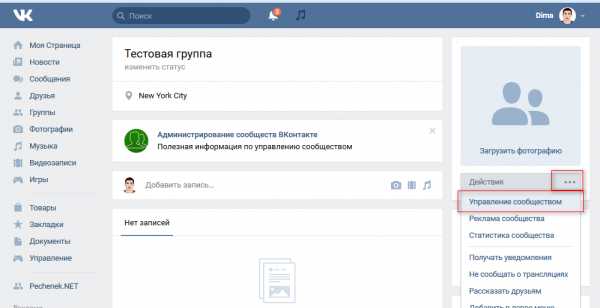
ВК устанавливаем шапку группы
Попадаем в управление сообществом. Далее в форме «Основная информация» ищем «Обложка сообщества: Загрузить»
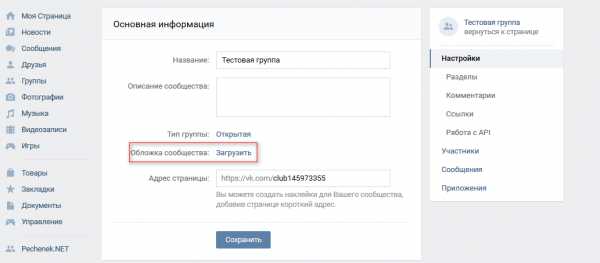
ВК устанавливаем шапку группы
Появится окно с предложением загрузить изображение, нажимаем «Выбрать файл»
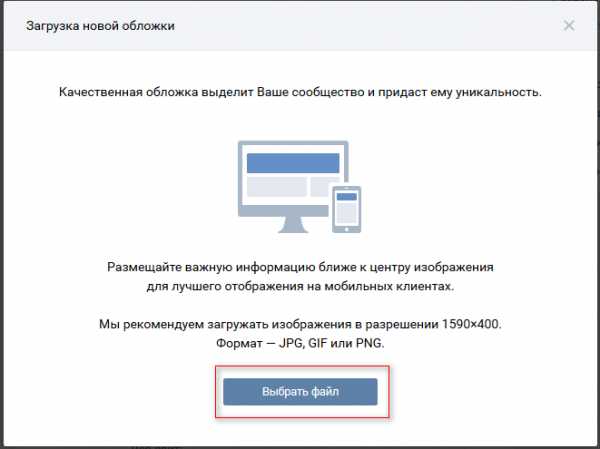
ВК выбор изображения для шапки
Выбираем наше изображение и появляется окно с возможностью обрезать изображение, так как у нас всё соответствует нужным размерам нажимаем «Сохранить и продолжить»
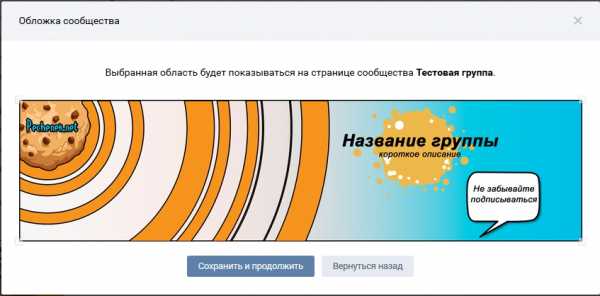
ВК выбор изображения для шапки
В результате увидим сообщение о том что обложка была успешно загружена, дальше просто переходим в нашу группу и любуемся полученным эффектом.
ВК шапка группы в итоге
Менять шапку (обложку) Вы можете сколько угодно раз.
Вот мы и создали свою шапку для группы в ВК.
Так же можете взять один из предложенных шаблонов в данной статье: 5 готовых шаблонов шапки ВК
На этом пожалуй всё. Не забывайте пользоваться кнопками «Поделиться в соц. сетях», так же подписываться на наш Канал и группы в ВК, Twitter, Facebook.
Всем удачи и море печенек! ?
pechenek.net
Как сделать шапку вверху в группе Вконтакте
Сегодня я расскажу что нужно сделать, чтобы оформить сверху вашу группу или сообщество красивой длинной обложкой. Во-первых, она выглядит более презентабельно фотографии справа, во-вторых, сразу бросается в глаза пользователю, посетившему сообщество, так как обложка обладает довольно большим размером. Поэтому к ее выбору стоит отнестись серьезно — это лицо вашей группы и своеобразный инструмент привлечения потенциального подписчика. Размер обложки должен быть 1590х400 пикселей. Разумеется, нужное изображение подобного размера найти трудно, следовательно перед загрузкой фото в группу с ним нужно поработать в фотошопе.
Нет фотошопа — в крайнем случае можно воспользоваться стандартным редактором Paint для обрезания картинки до нужного размера. По хорошему, если вы не умеете пользоваться фотошопом, качественную шапку сообщества следует заказать у соответствующих специалистов.
Как добавить обложку в группу Вконтакте
Итак, картинка под обложку готова, осталось разместить ее в сообществе и посмотреть как она будет выглядеть. Для этого нужно обладать как минимум правами администратора. Загрузка обложки всего в двух шагах — нажимаем Управление сообществом и далее Загрузить.
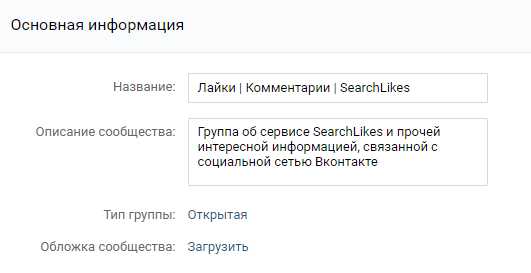
Внимательно читаем рекомендуемую информацию Вконтакте о формате и размещении потенциально важных элементов на вашей шапке. Выбираем файл и оцениваем результат.
Ниже представлен пример обложки в одном из официальных сообществ Вконтакте и как она выглядит на компьютере:

Та же шапка, только в мобильной версии сайта:
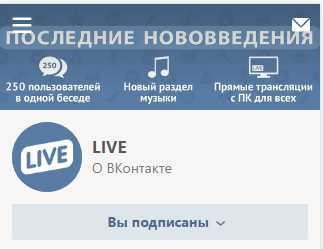
Проверяйте обложку на разных устройств для корректировки отображения важных на ваш взгляд элементов. Также для улучшения поведенческих факторов рекомендуется добавить приложение в сообщество.
searchlikes.ru
Пошаговая инструкция, как в ВК сделать шапку в группе
Если вы владелец группы во ВКонтакте, то определенно хотите видеть ее красивой и привлекательной, с большим числом активных подписчиков. Помочь в этом может красочная обложка. Несмотря на то, что ВК обеспечили возможность добавлять шапки группам уже давно, многие владельцы групп ими не пользуются до сих пор, и очень зря. В этой статье я расскажу, как в ВК сделать шапку в группе и какие нюансы стоит учесть.
Создание шапки
Для создания шапки лучше всего использовать графический редактор Photoshop, поскольку он умеет сохранять шаблоны изображений, что может пригодиться в дальнейшем. Открываем программу и в верхнем меню нажимаем «Файл» – «Создать» (а можно и просто нажать Ctrl+N, если вы нетерпеливы).
В открывшемся окне нужно указать размер создаваемого изображения. ВКонтакте требует размер с шириной 1590 и высотой 400 пикселей. Укажите его и убедитесь, что рядом в правом поле рядом с высотой и шириной выбрано «пикс», а не «см», иначе изображение не поместится и на трех мониторах. Нажимайте ОК.
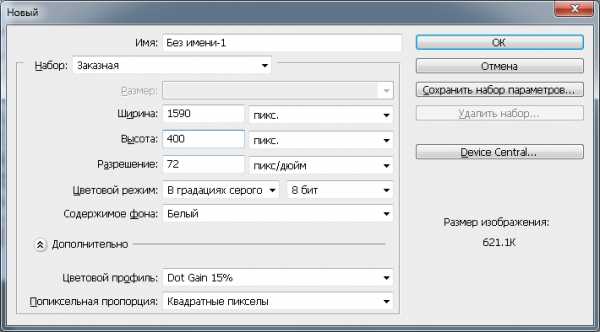
Чистый холст готов, теперь в дело вступает ваше творчество. Каждый новый элемент изображения добавляйте в качестве разных слоев. По завершении сохраните шаблон шапки в psd, на случай, если в будущем вам понадобится отредактировать шапку. Для ВК сохраните шапку в формате jpg, png или gif.
Добавление шапки в группу
Чтобы установить созданную шапку, перейдите на главную страницу вашей группы. Справа, под аватаркой, нажмите на троеточие возле надписи «Действия». Откроется выпадающий список, в котором нас интересует пункт «Управление».
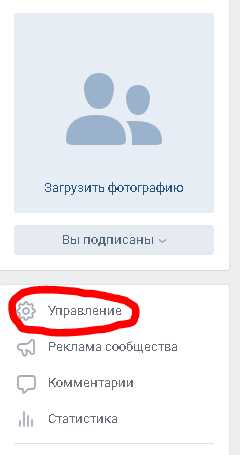
Вы окажетесь в настройках группы. Найдите пункт «Обложка группы» и нажмите «Загрузить».
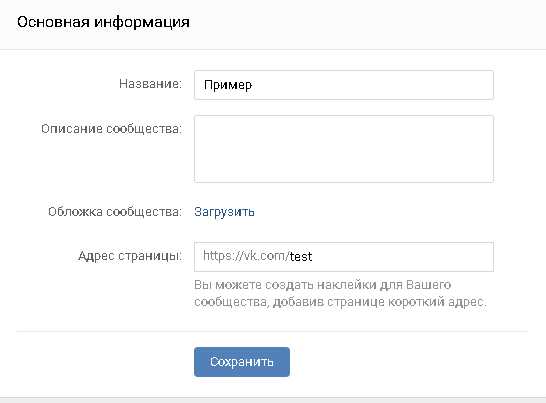
Всплывет окно с рекомендациями от ВК насчет рекомендуемых размеров шапки, но мы это уже и так знаем, верно? Кликайте на «Выбрать файл» и выберите созданную картинку. ВК предложит выделить область рисунка для шапки, но если вы делали все согласно инструкции выше – выделение будет автоматическим, просто жмите «Сохранить и продолжить».
ВКонтакте должен автоматически перенаправить вас обратно в настройки и показать уведомление об успешной загрузке изображения. Но не спешите выходить из настроек, иначе ничего не сохранится! Чтобы все сохранить, нужно дополнительно нажать в самом низу страницы на кнопку «Сохранить». Это странное дизайнерское решение подпортило немало нервов владельцам сообществ, будьте внимательными.
Перейдя на главную страницу своей группы, вы можете оценить свою шапку онлайн. Приглядитесь, насколько хорошо видны все элементы на шапке. «Поиграйте» с масштабом страницы по нажатию на Ctrl+ и Ctrl-. Обычно пользователи ставят не менее 70 и не более 120 процентов масштаба.
Хотите изменить или удалить шапку? Для этого уже не нужно лезть в настройки, достаточно навести курсор мышки на шапку, чтобы увидеть 3 скрытые кнопки справа. Первая отвечает за замену, вторая за изменение выделения, третья, с изображением мусорного бачка, за удаление. Если забудете какая и за что отвечает, то просто наведите на нужную кнопку курсор мышки и увидите подсказку.
Добавление шапки через официальный клиент на Андроид, практически ничем не отличается от вышеописанного способа. Единственное отличие – ленточный интерфейс приложения, в котором все отображается в виде вертикальной ленты. Соответственно, пункт «Управление сообществом» здесь расположен не справа, а по центру.
Как наличие шапки способствует успеху группы ВК?
Красивая и качественная шапка будет привлекать новых подписчиков в группу. Из-за своего расположения по центру и вверху, это первое, что видит пользователь, перешедший на страницу сообщества. На шапке можно (и нужно!) указать логотип вашей группы/бренда/продукта и контактные данные. Но с последним лучше не переусердствовать – маленький логотип, со всех сторон обвешан огромными номерами телефонов и адресами выглядит совсем непривлекательно. Также используйте гармоничное сочетание цвета. Голубой текст на красном фоне заставит потенциальных подписчиков не только закрыть страницу с группой, но и внести ее в черный список.
Возможные проблемы и их решения
Создание шапки может быть сопряжено некоторыми сложностями. Рассмотрим самые частые проблемы:
- Шапка выглядит размытой. Проверьте разрешение изображения. Если оно меньше рекомендуемого, то ВК автоматически будет растягивать изображение, делая его «размытым».
- При попытке поставить шапку пишет «неверный формат». ВК принимает изображения только в формате jpg, png и gif. Если у вас изображение с расширением jpeg, то просто переименуйте файл в jpg. Это одно и то же, но ВК требует именно jpg.
Картинка загружается вертикально. Возможно, в мета-тегах изображения стоит вертикальное отображение. Но для его изменения не нужен Фотошоп – обратите внимание на стрелочки снизу загруженного изображения. Нажимая на них, вы можете поворачивать изображение на 90 градусов влево и вправо.
[Всего голосов: 0 Средний: 0/5]smmx.ru